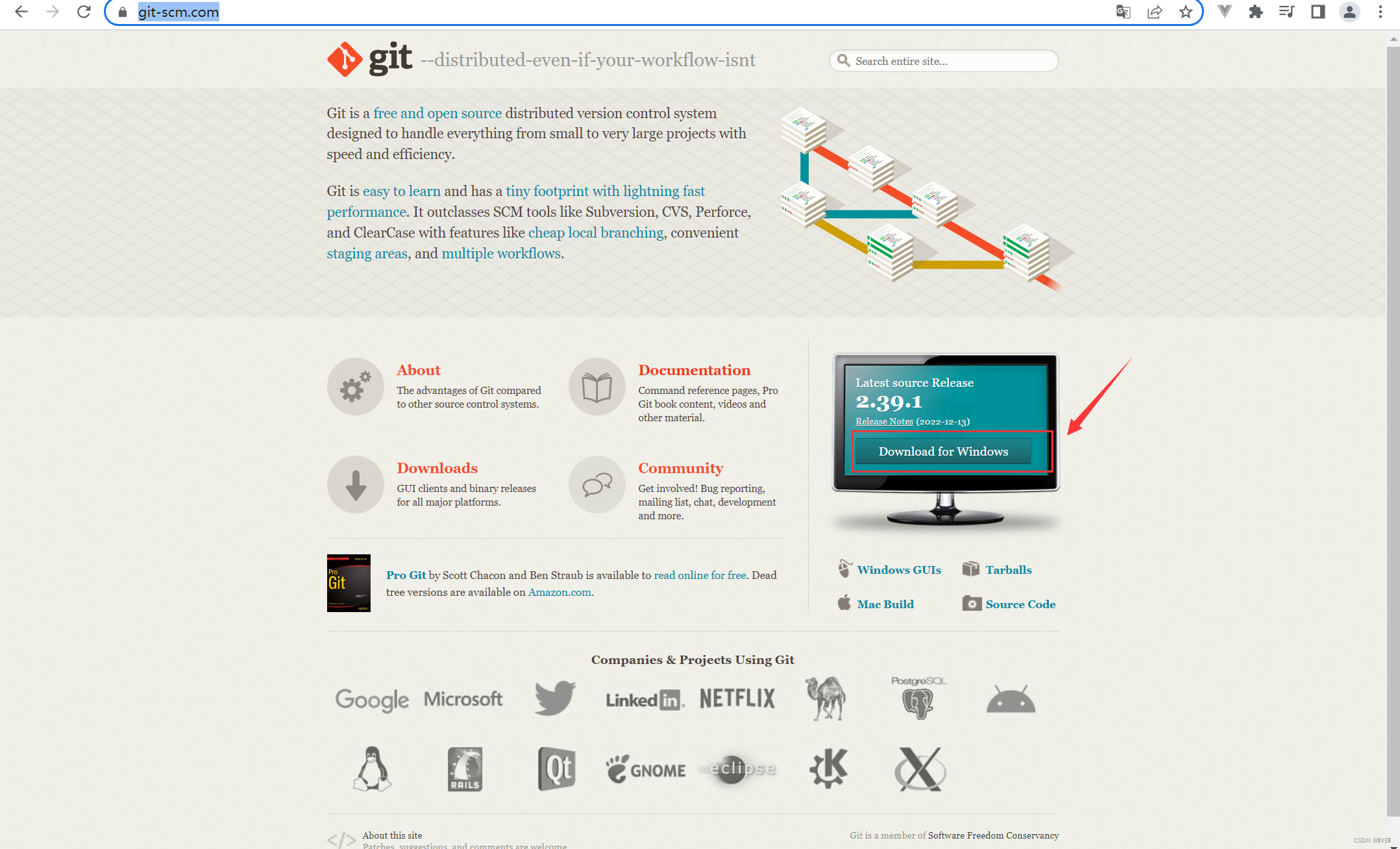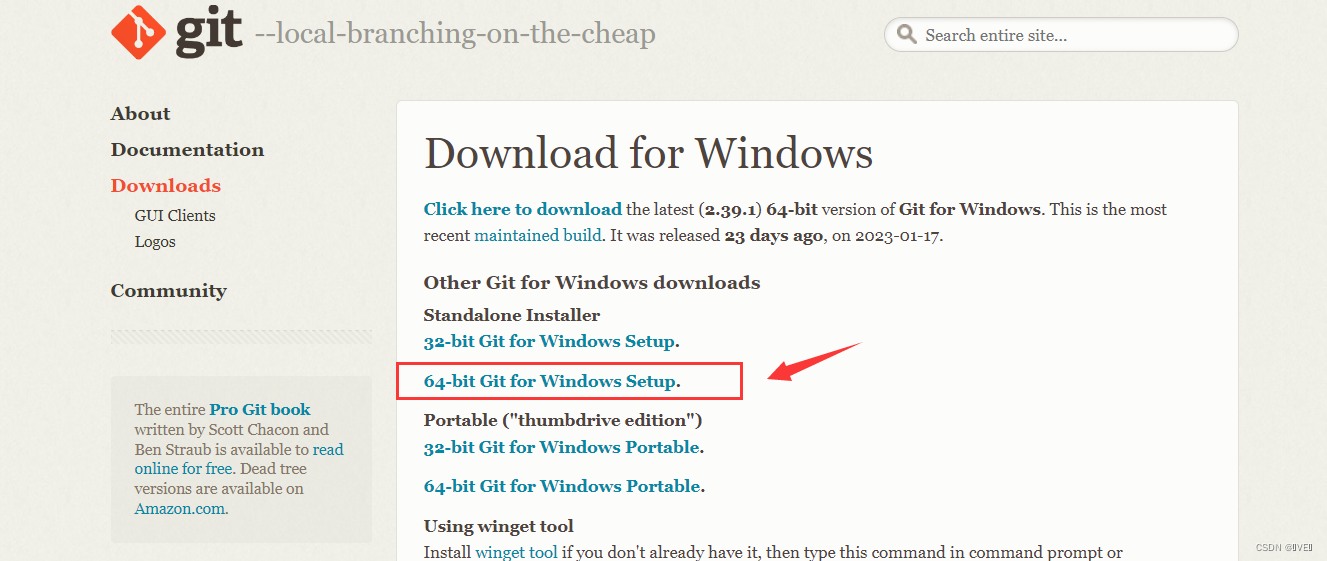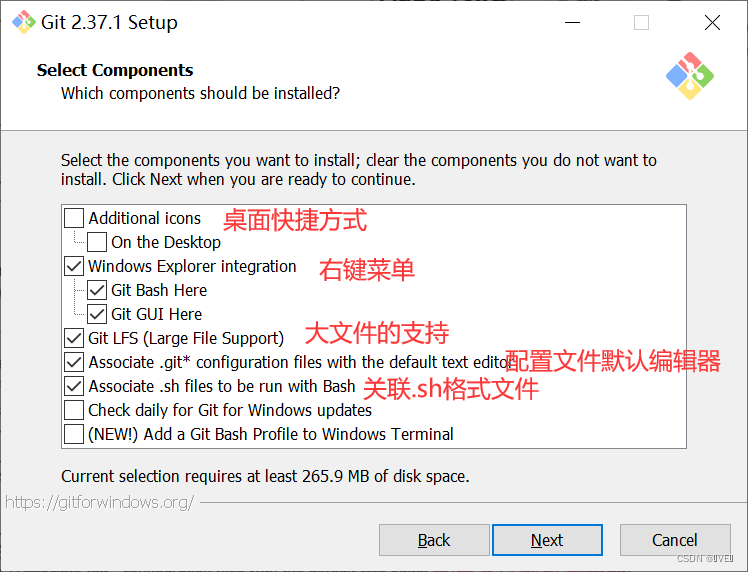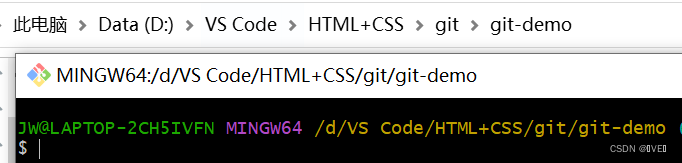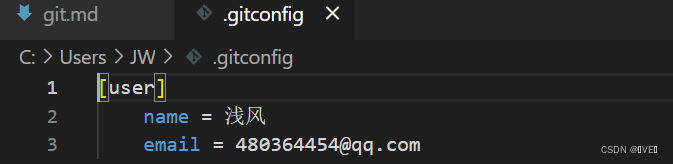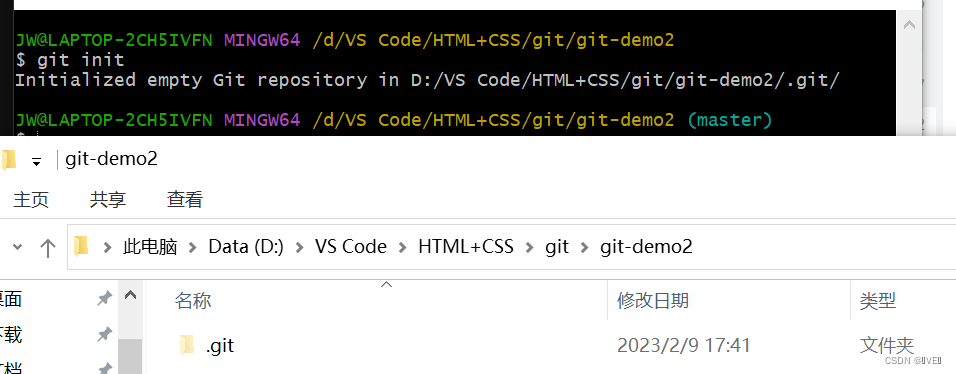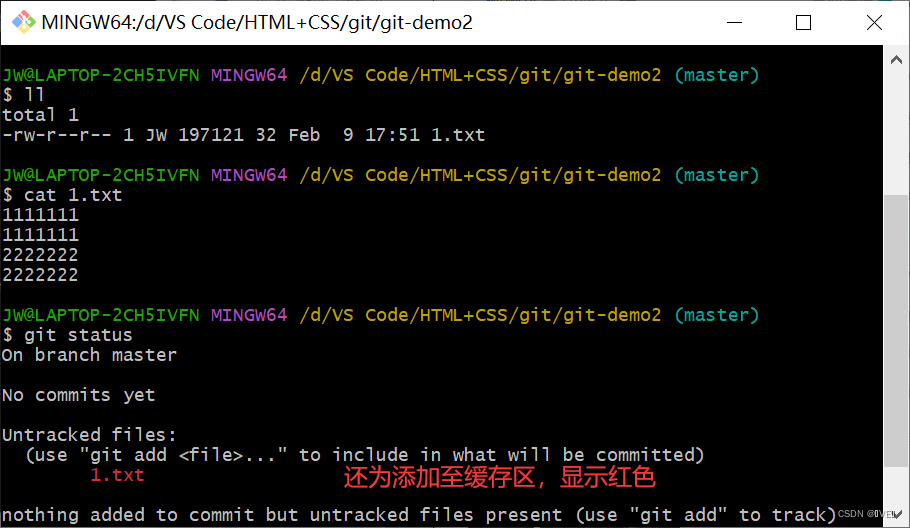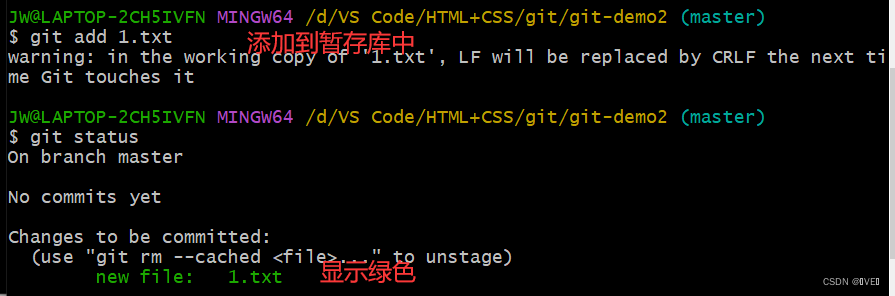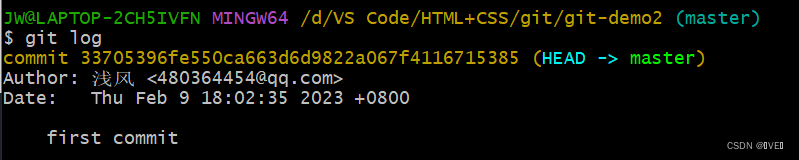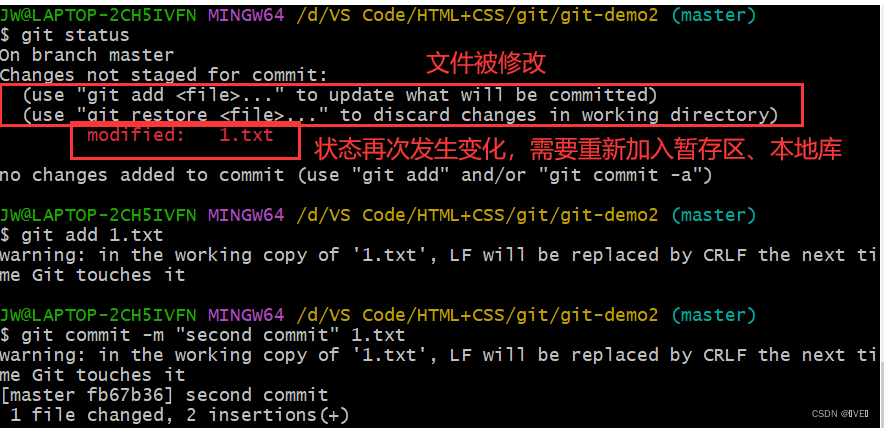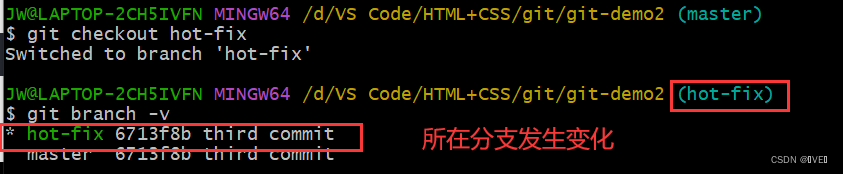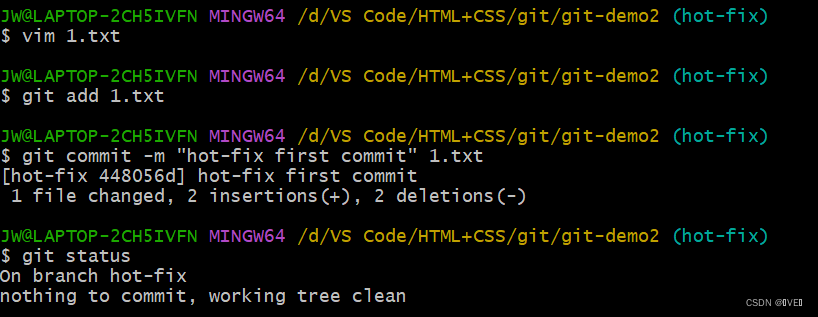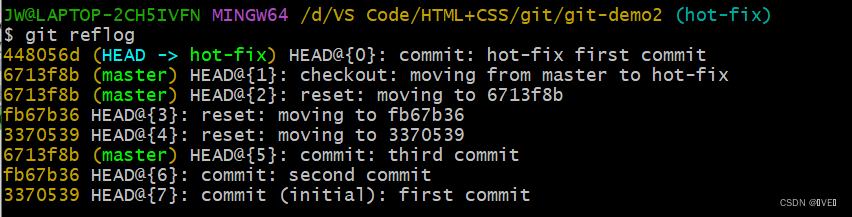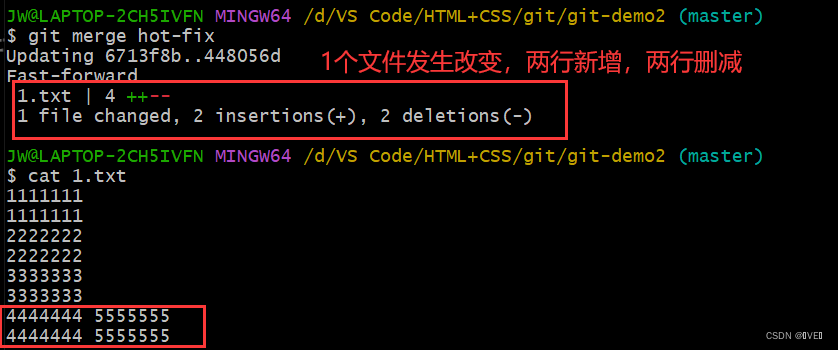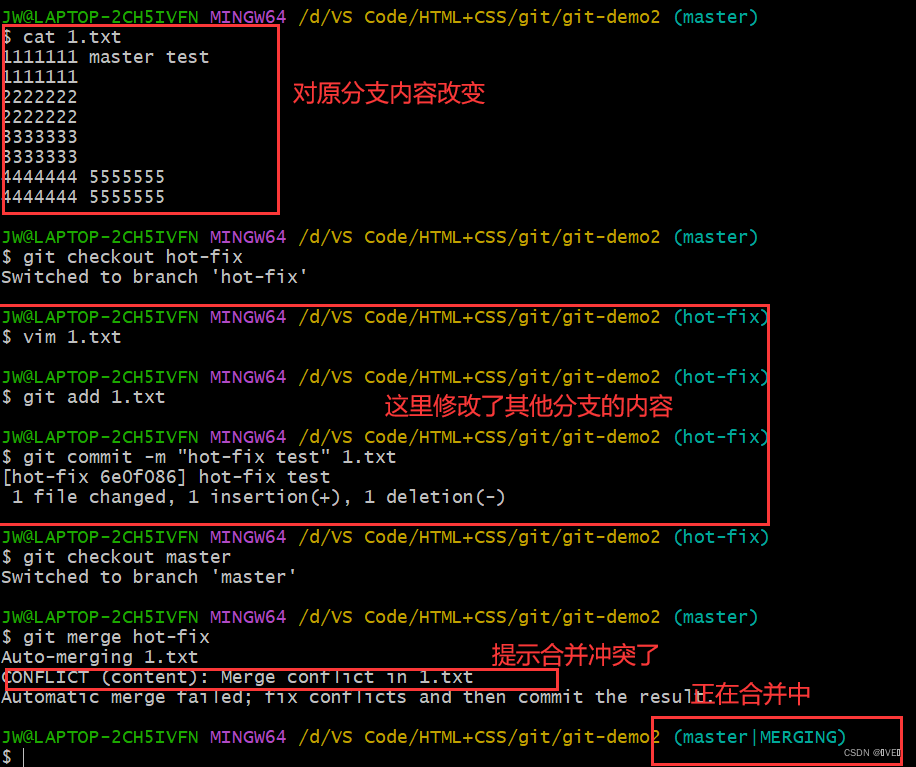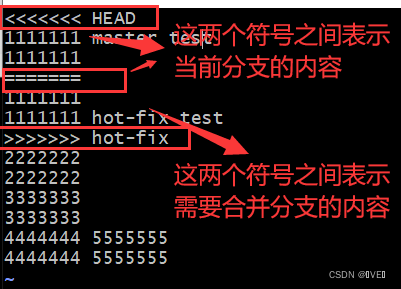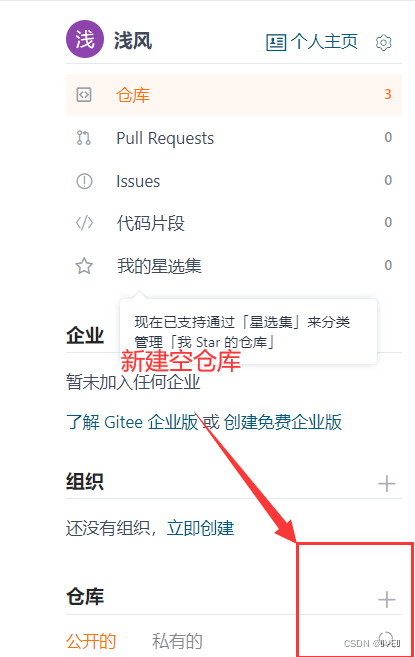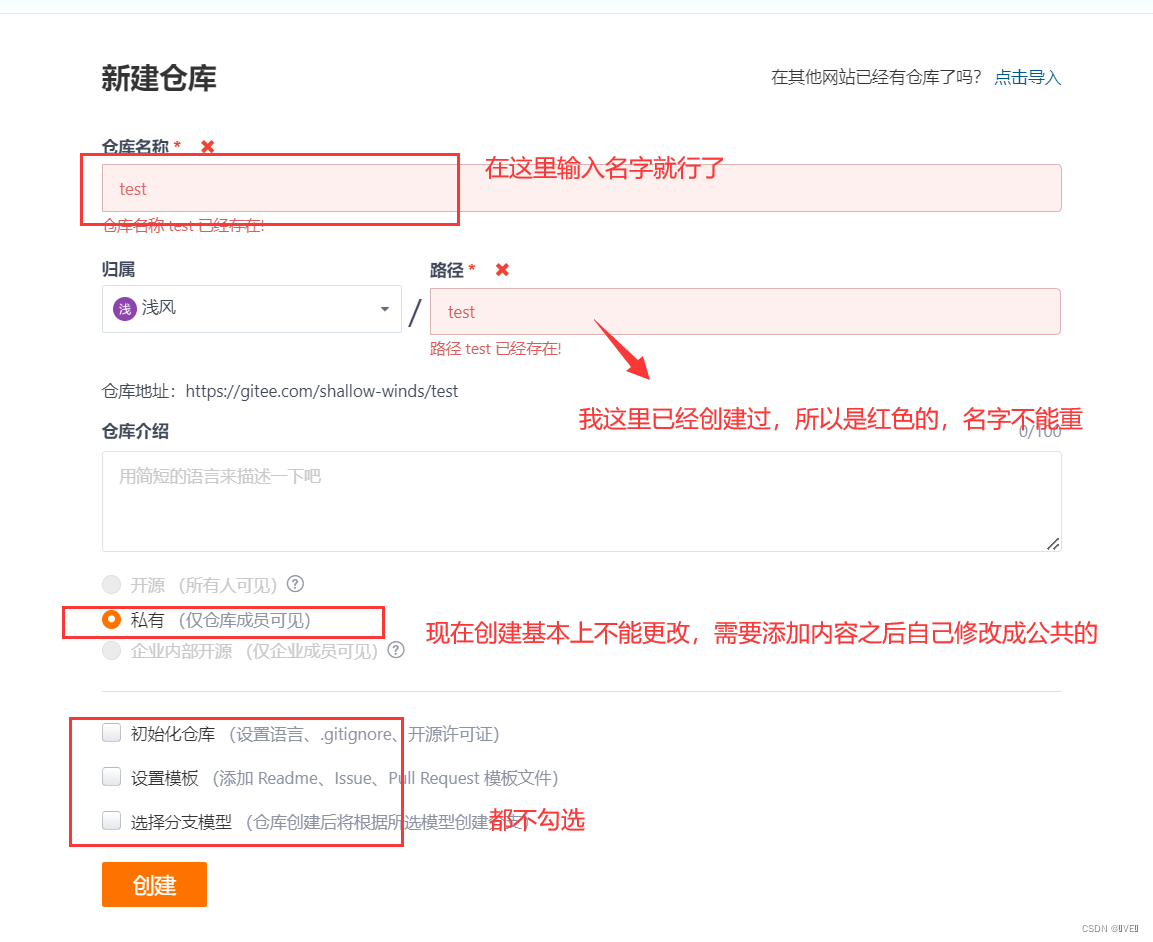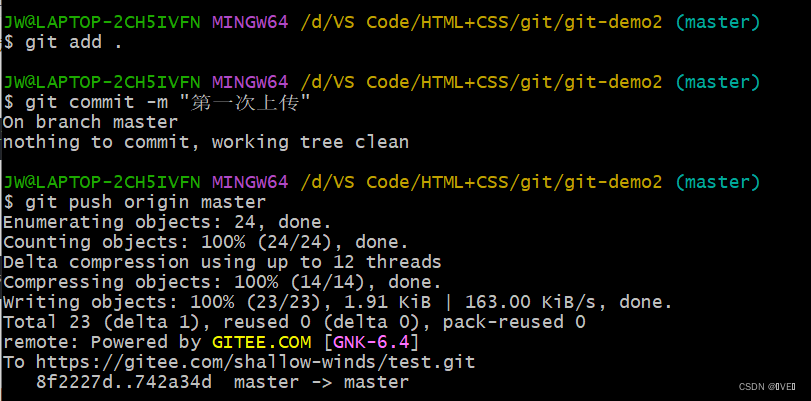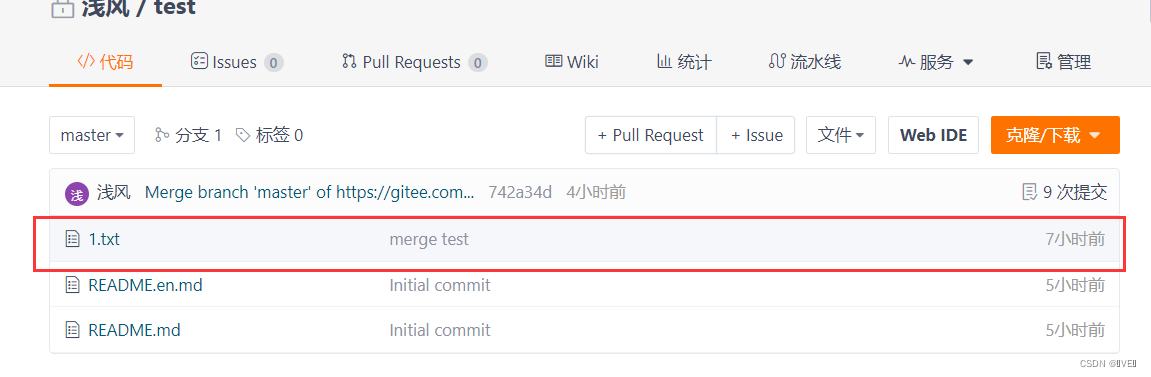Git基本使用(很详细)
���录
第一章、Git是什么
1.1 了解Git
1.2 Git安装
第二章、Git常用命令
2.1 常用命令
2.2 基本操作
2.2.1 打开git后端
2.2.2 设置用户签名
2.2.3 初始化本地库
2.2.4 查看本地状态
2.2.5 添加到暂存区
2.2.6 提交到本地库
2.2.7 查看历史记录
2.2.8 版本穿梭
2.3 分支操作
2.3.1 分支的好处
2.3.2 分支操作常用命令
2.3.3 查看分支
2.3.4 创建分支
2.3.5 切换分支
2.3.6 合并分支(正常合并)
2.3.7 合并分支(合并冲突)
第三章、远程仓库的操作
1、注册账号、登录账号
2、新建仓库
3、从远程库拉取文件
4、将文件上传到远程库
理解完该篇内容之后可以看该文章:
分享git常用的流程(少走弯路)_❆VE❆的博客-CSDN博客
第一章、Git是什么
1.1 了解Git
- Git是一个免费的、开源的`分布式版本控制系统`,可以高速处理从小型到大型的各种项目
- 版本控制:是一种记录文件内容变化,以便将来查阅特定版本修订情况的系统
-
了解一下:集中式与分布式版本控制工具
-- 集中式版本控制工具:如CVS、`SVN`等,都有一个单一的几种管理服务器,保存所有文件的修订版本,而协同工作的人通过客户端连接到这台服务器,从而取出最新的文件或者提交更新。缺点:中央服务器的单点故障;多(程序员)对一(中央服务器)
-- 分布式版本控制工具:如git,客户端取的不是最新的文件快照,而是把代码仓库完整的镜像下来到本地库(克隆/备份)
- 工作机制:
1.2 Git安装
官方网址:Git
点击下载:
找到对应电脑系统的网址:
配置选择,基本上一直下一步即可:
选择第一个就够使用:
第二章、Git常用命令
2.1 常用命令
git config --global user.name 用户名
设置用户签名
git config --global user.email 邮箱
设置用户签名
git init
初始化本地库
git status
查看本地库状态
git add 文件名
添加到暂存区
git commit-m "日志信息" 文件名
提交到本地库
git reflog/git log
查看历史记录
git reset --hard 版本号
版本穿梭
2.2 基本操作
2.2.1 打开git后端
(1)鼠标右键 --> Git Bash Here
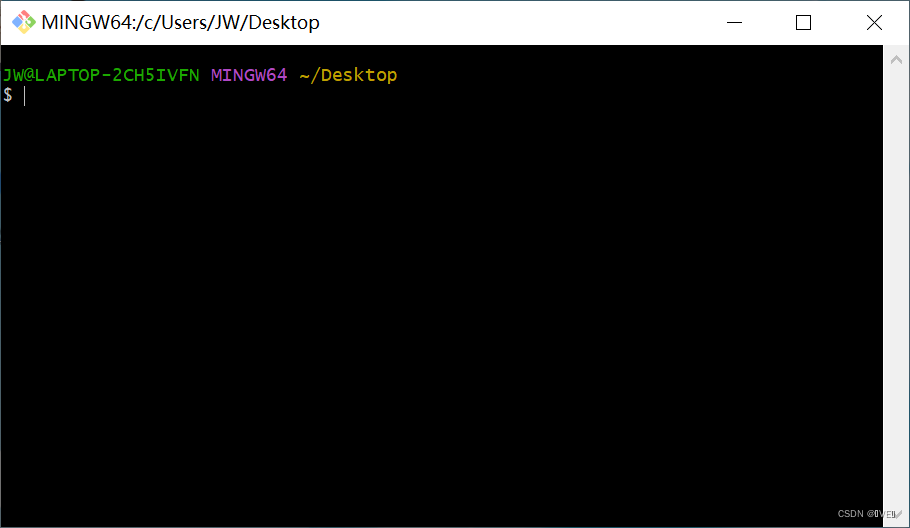 (2)找到自己新建的文件夹,然后鼠标右键 --> Git Bash Here(需要初始化文件)
(2)找到自己新建的文件夹,然后鼠标右键 --> Git Bash Here(需要初始化文件)2.2.2 设置用户签名
-git config --global user.name 浅风 设置用户签名 -git config --global user.email 480364454@qq.com 设置用户签名
只需要首次配置就好了,如何查看配置成功,根据下面路径查看对应文件夹显示即可:
2.2.3 初始化本地库
git init
2.2.4 查看本地状态
git status
2.2.5 添加到暂存区
git add 需要添加到暂存库的文件名
2.2.6 提交到本地库
git commit -m "日志信息(名字可以任意取)" 暂存区需要添加到工作区的文件名
2.2.7 查看历史记录
git reflog git log
2.2.8 版本穿梭
git reset --hard 版本号(查看历史记录时候给的版本号)
修改文件:
切换版本:
2.3 分支操作
2.3.1 分支的好处
- 同时并进行多个功能开发,提高了开发效率
- 各个分支再开发过程中,如果某个分支开发失败,不会对其他分支有任何影响,失败的分支删除重新开始即可
2.3.2 分支操作常用命令
git branch 分支名
创建分支
git branch -v
查看分支
git checkout 分支名
切换分支
git merge 需要合并的分支名
把指定的分支合并到当前分支上
2.3.3 查看分支
git branch -v
2.3.4 创建分支
git branch 分支名 (相当于对主线分支的复制)
2.3.5 切换分支
git checkout 分支名
当前所在分支:
切换后所在分支:
查看分支内容->修改分支内容->该分支状态依旧从工作区到暂存区到本地库
2.3.6 合并分支(正常合并)
git merge 需要合并的分支名 //把指定的分支合并到当前分支上
该合并就是对比当前支线与需要合并的支线内容,将不同的内容合并一起 ;这种合并最重要的就是原分支不要做任何修改,只对需要合并的分支修改就好。
查看分支和主线的内容:
合并后当前分支的内容:
2.3.7 合并分支(合并冲突)
注意事项就是当前分支和合并的分支都不要同时修改,多人合作时,商量好,最好是等到上一个人合并好之后,下一个人再合并进去/提取出来
需要手动合并——
查看内容:
手动合并,将更新的地方修改,然后放到本地库:
第三章、远程仓库的操作
码云:Gitee - 基于 Git 的代码托管和研发协作平台
1、注册账号、登录账号
2、新建仓库
创建成功之后:
3、从远程库拉取文件
- 对需要上传的文件内容,右键 --> Git Bush Here
- 输入初始化命令 git init 回车
git init
- 输入要链接到码云的地址,也就是上面图片需要记住的命令:git remote add origin https://gitee.com/shallow-winds/test.git(与码云链接很重要)
git remote add origin https://gitee.com/shallow-winds/test.git
- 拉取码云上的所有文件到项目中来,git pull origin master
git pull origin master
得到的效果:
4、将文件上传到远程库
- 拉取码云上的所有文件到项目中来,git pull origin master
- 输入要链接到码云的地址,也就是上面图片需要记住的命令:git remote add origin https://gitee.com/shallow-winds/test.git(与码云链接很重要)
- 工作机制: